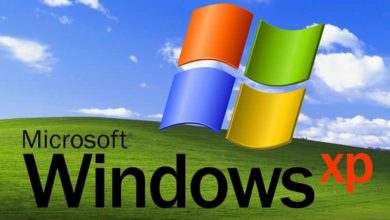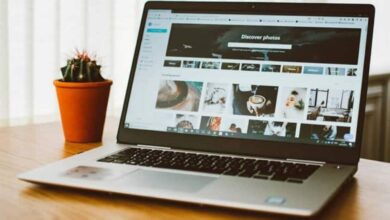Habrás comprobado en más de una ocasión, si eres responsable de uno o varios ordenadores en un servicio público, en la escuela, en el instituto o en la universidad, que algunos usuarios instalan y/o desinstalan aplicaciones sin autorización.
Como usuario y responsable de equipos, con Windows como sistema operativo, que utilizan más de una persona y quieres impedir que cualquier persona acceda a Agregar o quitar programas con el fin de instalar o desinstalar aplicaciones sin control, tendrás que hacer lo siguiente:
- Vete a Inicio \ Ejecutar (o pulsa conjuntamente Windows + R), escribe regedit y pulsa sobre Aceptar para utilizar el Editor del registro.
- Abre sucesivamente, en el panel de la izquierda, las ramas según la secuencia:
HKEY_CURRENT_USER -> Software -> Microsoft -> Windows ->
CurrentVersion -> Policies - Crea una nueva carpeta, accediendo a Edición -> Nuevo -> Clave, con el nombre Uninstall. (Puede existir ya).
- Sobre la carpeta Uninstall, vete a Edición -> Nuevo -> Valor DWORD y dale el nombre NoAddRemovePrograms con 1 en Información del valor.
Después de cerrar el Editor ya no será posible añadir o quitar programas.
A tener en cuenta
Lo que sí puede ocurrir es que la persona que está sentada delante del ordenador sepa lo que tiene que hacer para deshacer el cambio que, como administrador, has hecho. ¿Qué podemos hacer para impedirlo?
No existe una solución cien por cien válida, eso está claro, pero una posible solución es la que apuntamos a continuación:
Creamos un archivo de texto con la extensión .bat y escribimos en él lo siguiente:
reg add «HKCU\Software\Microsoft\Windows\CurrentVersion\Policies\System» /t Reg_dword /v DisableRegistryTools /f /d 1
Ejecutamos el archivo creado y, de esta forma, el Editor del Registro quedará inhabilitado para todos los usuarios. Lo que debemos hacer para volver a habilitarlo es escribir, para posteriormente ejecutarlo, otro archivo de texto con la extensión .bat que contenga lo siguiente:
reg add «HKCU\Software\Microsoft\Windows\CurrentVersion\Policies\System» /t Reg_dword /v DisableRegistryTools /f /d 0
Como hemos visto, cambiamos 1 por 0 con el fin de cambiar la opción de Registro deshabilitado por habilitado.